Win7如何卸载JDK工具包?JDK是Java语言的软件开发工具包,主要用于移动设备、嵌入式设备上的java应用程序。JDK工具包对于很多用户来说,并没有什么太大用处,因此很多用户想要将JDK工具包卸载掉以免占用内存。然而有Win7用户不懂该如何卸载JDK工具包,下面小编就给大家带来Win7卸载JDK工具包的方法,一起来看看吧。
方法如下:
1、点击“开始”,再点击“程序”,再点击“控制面板”;
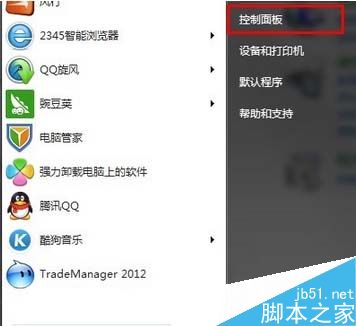
2、点击图中的“卸载程序”;
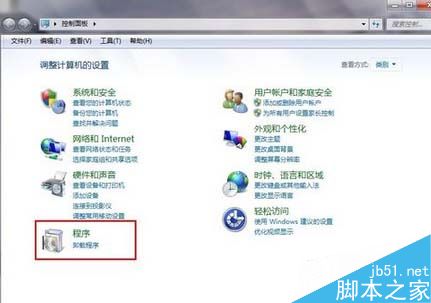
3、进入到“程序和功能”界面,找到jdk的两个程序:①java 7 update 45;②java(TM)SE Development Kit7,然后点击,选中目标程序,右键,弹出“卸载”,点击即可;
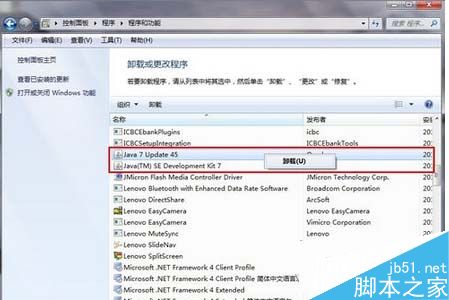
4、弹出是否要卸载,点击“是”即可;
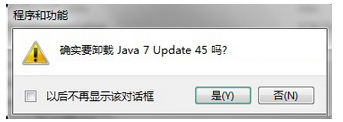
5、等待卸载过程,一会就好,卸载两个程序的方法是一样,重复操作一次即可。
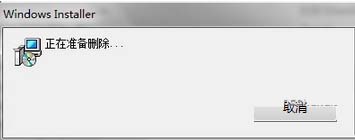
通过控制面板进行卸载,是一种很简便的卸载方式,大家想要卸载其它的应用,都可以采用此种方式。感谢大家的阅读,更多内容请关注全福编程网网站!






